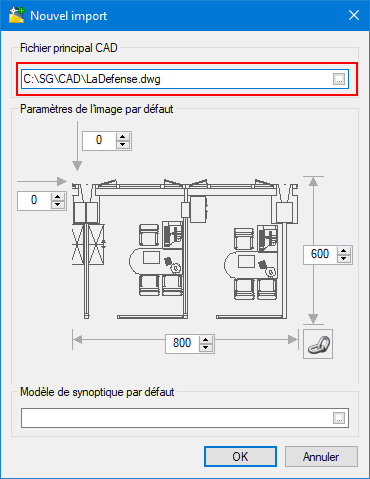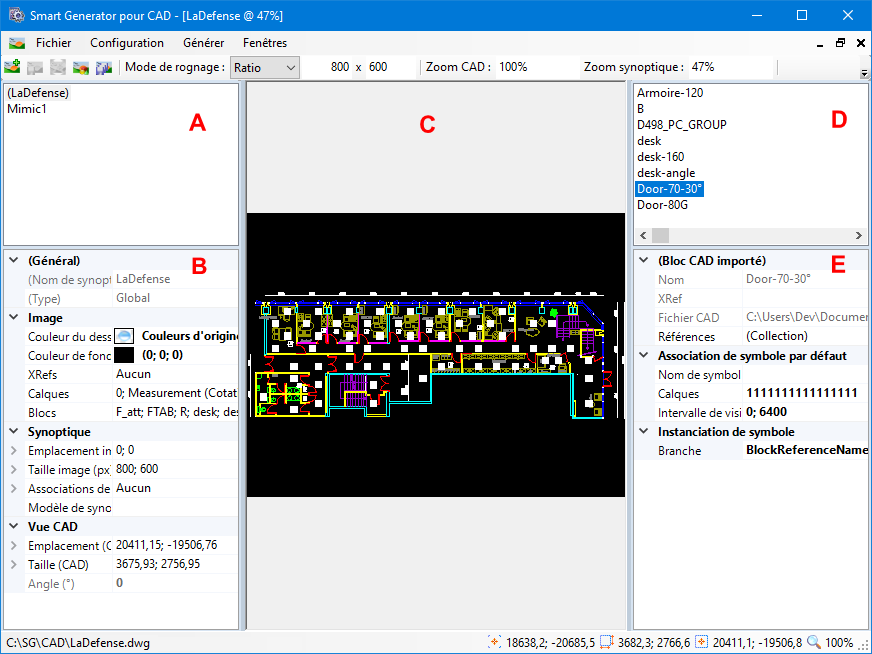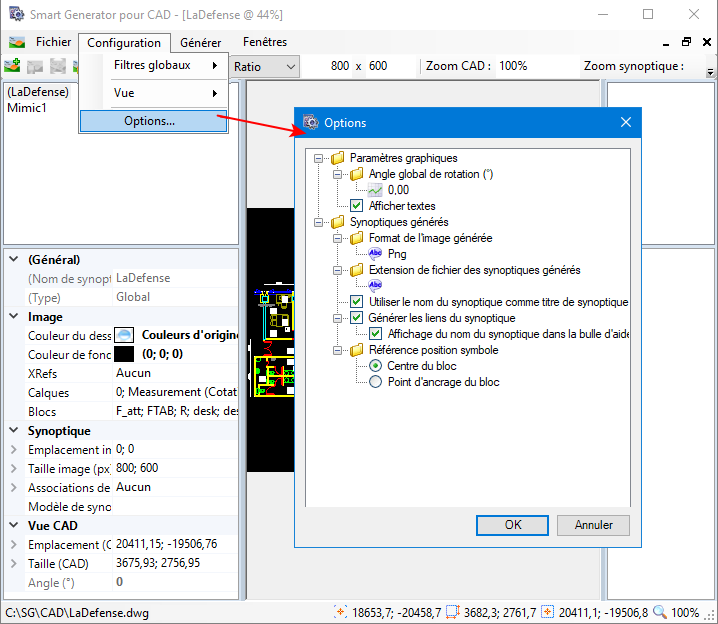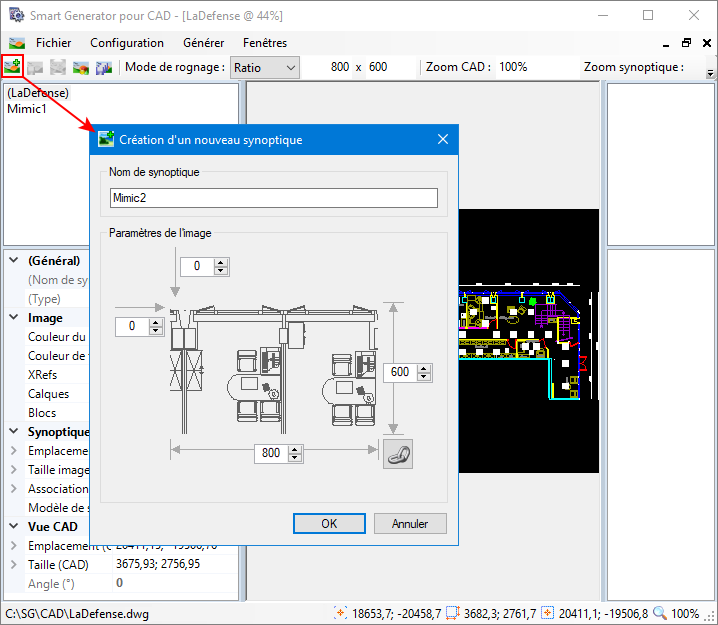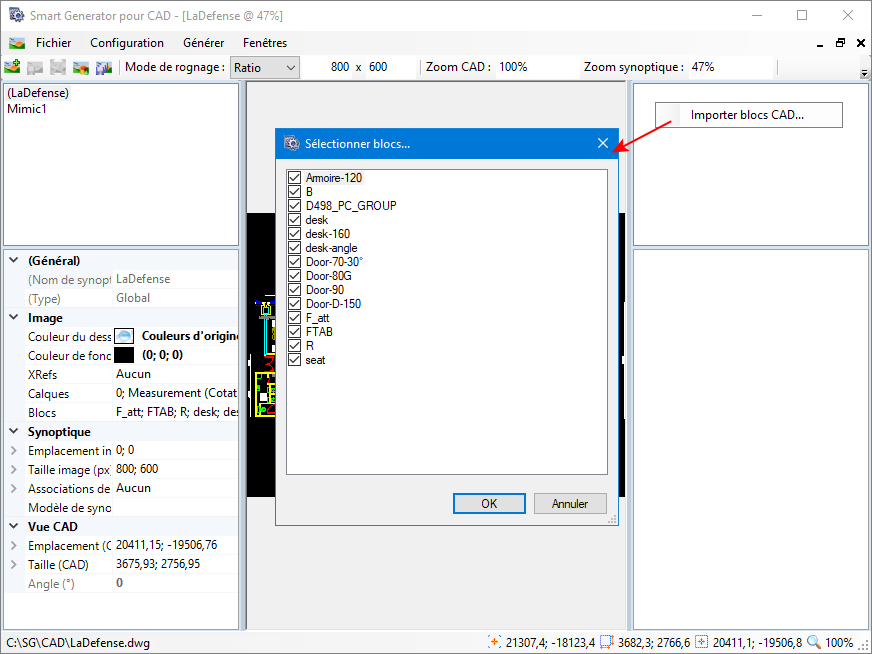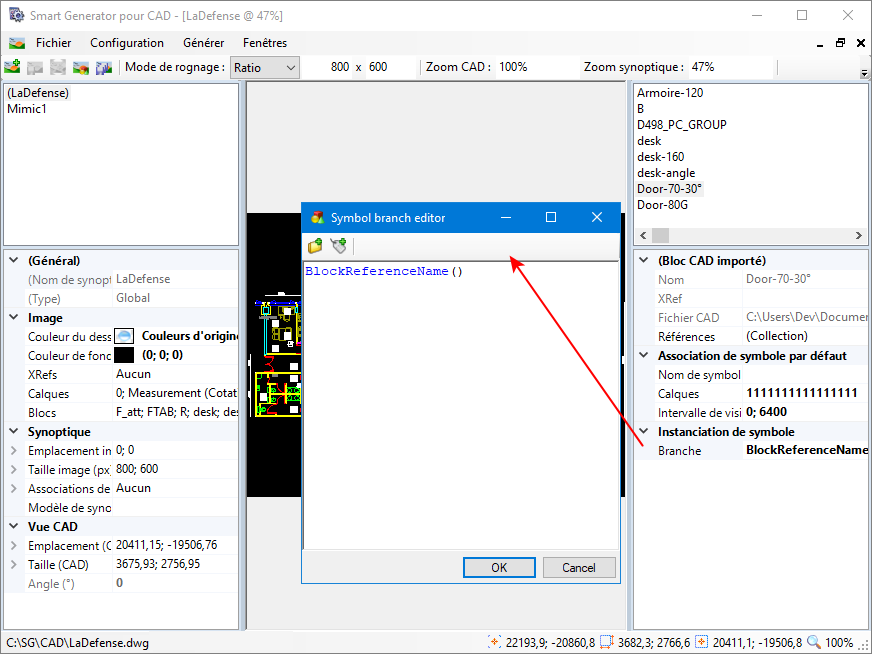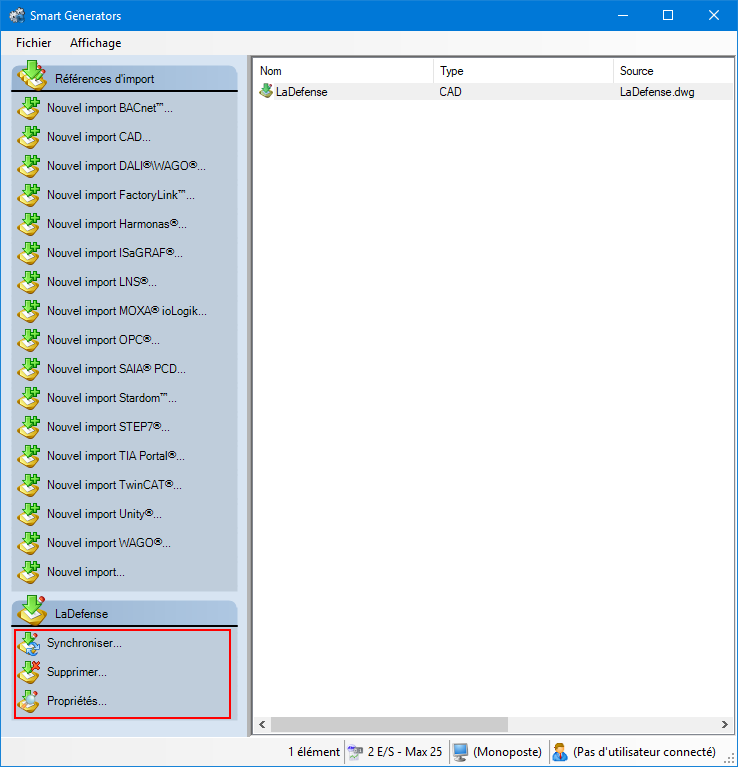Comment importer un plan CAD
Le Smart Generator pour CAD vous permet d'importer des plans et des métadonnées à partir de deux des formats de fichiers CAD les plus couramment utilisés :
-
DWG : Format natif AutoCAD pour stocker des plans 2D et 3D et leurs métadonnées dans des fichiers binaires.
-
DXF (Drawing eXchange Format) : Défini par AutoDesk Inc. pour le transfert de fichiers CAD entre systèmes utilisant des formats natifs différents, via des fichiers encodés en ASCII.
Les versions supportées d'AutoCAD sont : 12, 13, 14, 2000, 2004, 2007, 2010 et 2011.
L'assistant convertit le contenu des fichiers CAD en une image (wmf, jpg, bmp ou png) et créé un synoptique permettant l'affichage de cette image. Ce synoptique est appelé synoptique principal. Des synoptiques supplémentaires (et images correspondantes) peuvent être créés à partir du même fichier CAD montrant différentes vues, niveaux de zooms, calques, etc. Ces synoptiques sont appelés synoptiques secondaires. Chaque fois que vous créez un synoptique secondaire, une animation chaînage ouverture est automatiquement générée dans le synoptique principal.
Les composants des fichiers CAD utilisés par le Smart Generator sont :
-
Calques - Chaque plan CAD contient un ou plusieurs calques. Tous les éléments de dessin sont attachés à un ou plusieurs calques (calque 0 par défaut). Chaque calque se voit attribuer une couleur qui sera utilisée lors du rendu du plan CAD. Les calques peuvent être cachés ou montrés pour aider à la visualisation. Le contenu des calques est utilisé pour générer l'image. Les calques utilisés peuvent être filtrés et interprétés dans leurs couleurs d'origine ou dans une couleur sélectionnable.
-
Blocs et Références de bloc - Un bloc est un groupe d'éléments de dessin similaires à un symbole dans une bibliothèque du logiciel PcVue. Une référence de bloc est une instance de bloc similaire à une instance de symbole dans un synoptique. Les blocs peuvent être filtrés pour décider si leurs instances (références du bloc) apparaîtront dans l'image générée. Un bloc peut être substitué par un ou plusieurs symboles PcVue. Chaque référence de bloc est alors remplacée par une instance du symbole en utilisant une branche de variables configurable.
-
Attributs de bloc - Une partie de la définition d'un bloc. Ils ont un nom et une valeur qui peuvent s'appliquer à tous leurs blocs d'un type particulier ou à un seul bloc. Un attribut de bloc est interprété comme un nom de branche pour un symbole.
-
X-Refs - Une référence à un autre fichier CAD. Les fichiers CAD X-Ref sont utilisés pour fournir des détails supplémentaires au dessin principal CAD. Par exemple, le fichier principal CAD représente la structure d'un bâtiment et un ou plusieurs X-Ref contiennent des détails sur des services, éclairage, etc. Les X-refs peuvent être filtrés et inclus sélectivement dans l'image générée.
Consultez la rubrique Généralités sur les Smart Generators pour en savoir plus.
Sélectionner les données source
-
Allez sur Configuration puis sur Smart Generators et cliquez sur Nouvel import CAD. La boîte de dialogue Nouvelle import s'ouvre.
 Voir l'image
Voir l'image -
Cliquez sur le bouton adjacent dans le champ principal Fichier CAD et sélectionnez un fichier avec une extension DWG ou DXF.
-
Ajustez la taille dans les champs à droite et en dessous du plan et ajustez la position dans les champs en haut à gauche. Le synoptique sera à la taille de l'image si vous n'utilisez pas de modèle de synoptique.
Vous pouvez utiliser le bouton de l'icône Lien pour conserver les proportions du synoptique lorsque vous définissez la hauteur ou la largeur.
-
Cliquez sur les boutons adjacents dans le champ Modèle de synoptique par défaut pour sélectionner un modèle de synoptique ayant le rendu visuel standard que vous souhaitez appliquer aux synoptiques créées par le Smart Generator.
-
Cliquez sur OK. Le Smart Generator pour CAD s'affiche et le synoptique principal est créé.
Naviguer dans la boîte de dialogue principale du Smart Generator pour CAD
La boîte de dialogue principale du Smart Generator pour CAD contient plusieurs volets pour manipuler le contenu du fichier CAD avant qu'il ne soit importé dans PcVue sous la forme d'un synoptique. ![]() Voir l'image
Voir l'image
A - Le volet en haut à gauche liste les synoptiques qui seront générés dans PcVue à partir du fichier CAD. Au minimum, le synoptique principal est listé. Les synoptiques secondaires créés par zoom ou recadrage sont également listés.
B - Le volet en bas à gauche affiche les propriétés du synoptique, qui est actuellement sélectionné. Certaines propriétés peuvent être modifiées directement dans cette boîte de dialogue, par exemple, les calques affichés.
C - Le volet central affiche une représentation de la façon dont les synoptiques générés apparaîtront dans PcVue. Chaque synoptique est affiché dans sa propre fenêtre. La commande Fenêtres du menu peut être utilisée pour modifier la disposition des fenêtres.
D - Le volet en haut à droite est utilisé pour remplacer les blocs CAD par des symboles PcVue et il affiche la liste des blocs qui ont été importés.
E - Le volet en bas à droite est également utilisé lors de la substitution des blocs CAD par des symboles PcVue et affiche les propriétés du bloc actuellement sélectionné. Certaines propriétés peuvent être modifiées directement dans cette boîte de dialogue, par exemple, le symbole qui se substituera au bloc.
La barre d'outils est utilisée pour créer et manipuler les synoptiques supplémentaires (synoptiques secondaires) basés sur le fichier CAD. Certains des outils ne sont pas affichés par défaut et doivent d'abord être activés en cliquant sur l'élément principal Configuration puis Afficher. Sélectionnez ici les outils à afficher dans la barre d'outils. La barre d'outils vous permet de :
-
Créer un nouveau synoptique secondaire.
-
Sauvegarder la configuration (zoom, rognage et rotation) du fichier CAD dans le synoptique secondaire sélectionné.
-
Restaurer la vue d'origine du fichier CAD dans le synoptique sélectionné. Réinitialiser toute opération de zoom, de rognage ou de rotation.
-
Afficher une prévisualisation des symboles.
-
Sauvegarder la configuration du fichier CAD dans tous les synoptiques.
-
Modifier le mode de rognage : Il y a deux options : Libre qui permet n'importe quel ratio de largeur (X) et de hauteur (Y) et Ratio qui utilise le rapport de largeur (X) et de hauteur (Y) saisi dans la barre d'outils.
-
Définir le niveau de zoom et l'angle de rotation du fichier CAD dans le synoptique.
-
Définir le zoom de la vue du synoptique.
Le menu principal vous donne accès à tous les boutons habituels, plus ceux spécifiques au Smart Generator pour CAD tels que :
-
Filtres globaux accessibles depuis le menu Configuration. Le but des filtres globaux est d'afficher et d'appliquer des filtres aux Xrefs, calques et blocs de tous les synoptiques secondaires. Reportez-vous à la section Réglage des synoptiques ci-dessous pour plus d'informations.
-
Fenêtres - Change la façon dont les fenêtres contenant les synoptiques sont organisées. Les options suivantes sont proposées : Cascade, Tuile verticale et Tuile horizontale.
Réglage des synoptiques
Après avoir importé le plan CAD et vous être familiarisé avec l'espace de travail, l'étape suivante consiste à affiner la façon dont vous souhaitez que le dessin CAD soit importé en tant que fond de plan et ce à quoi vous voulez que le synoptique ressemble.
Vous pouvez zoomer, recadrer et faire pivoter le plan CAD dans l'affichage du Smart Generator du synoptique principal, mais ce n'est que pour des raisons de commodité d'affichage car vous avez déjà défini la zone visible au moment de la sélection du plan CAD. Cela ne peut pas être pris en compte lorsque le synoptique est généré.
Le même zoom, le même recadrage et la même rotation du plan CAD sont utilisés de manière effective lors de la création de synoptiques secondaires.
-
Pour contrôler le plan CAD, réglez les paramètres de balayage, de zoom, de rognage et de rotation dans la barre d'outils. Si ces paramètres sont cachés, faites un clic droit sur la barre d'outils et sélectionnez les contrôles que vous souhaitez utiliser.
Vous pouvez également utiliser votre souris pour ajuster le plan :
-
Pour faire un déplacement panoramique sur le plan CAD (modifier son centre par rapport au centre du synoptique), cliquez en maintenant appuyé le bouton droit, et déplacez.
-
Pour zoomer le plan CAD en utilisant la molette de défilement de votre souris. Faire tourner la molette en avant diminue le niveau de zoom, la faire tourner en arrière l'augmente.
-
Pour rogner le plan CAD, cliquez et maintenez le bouton gauche de la souris et faites glisser le curseur. Un rectangle hachuré apparaît indiquant la zone de rognage. Vous pouvez choisir soit le recadrage libre qui permet n'importe quel ratio de largeur et de hauteur ou un recadrage respectant le ratio qui utilise le rapport largeur/hauteur saisi dans la barre d'outils.
-
Pour faire pivoter le plan, cliquez sur le bouton central et déplacez la souris vers la droite pour faire pivoter l'image dans le sens des aiguilles d'une montre ou cliquez sur le bouton central et déplacez la souris vers la gauche pour faire pivoter l'image dans le sens contraire des aiguilles d'une montre.
-
-
Pour changer la couleur du dessin, cliquez sur le bouton adjacent dans le champ Couleur du dessin sous Image dans le volet de gauche, puis sélectionnez la nouvelle couleur. Cette nouvelle couleur est appliquée à tous les calques lorsque l'image est générée. Généralement, une couleur différente est utilisée pour chaque calque du plan CAD.
-
Pour changer la couleur de fond, cliquez sur le bouton adjacent dans le champ Couleur de fond sous Image dans le volet de gauche, puis sélectionnez la nouvelle couleur. La couleur de fond du plan CAD est généralement noire et ne convient pas à l'utilisation dans les synoptiques du logiciel PcVue. Dans la plupart des cas, la couleur transparente est ce que vous voulez pour tirer parti de la couleur de fond du synoptique.
-
Pour sélectionner les calques à afficher, cliquez sur le bouton adjacent dans le champ Calques sous Image dans le volet de gauche, puis sélectionnez les calques selon les besoins. Ces calques sont affichés avec seulement les calques visibles utilisés lors de la génération de l'image.
-
Pour sélectionner des blocs, cliquez sur le bouton adjacent dans Blocs sous Image dans le volet de gauche, puis sélectionnez les blocs selon les besoins. Ces blocs sont affichés avec seulement les blocs visibles utilisés lors de la génération de l'image.
-
Pour configurer la taille et l'emplacement de l'image, réglez les paramètres du synoptique sous Synoptique dans le panneau de gauche. Par défaut, l'image générée à partir du plan CAD occupe l'espace complet du synoptique. Tout espace inoccupé par le plan CAD est rempli avec la couleur de fond. Après la modification, l'image du plan CAD est automatiquement mise à l'échelle - vous pouvez modifier cela manuellement selon vos besoins.
Vous ne pouvez pas modifier la taille ou l'emplacement de l'image dans le synoptique principal.
-
Pour configurer les paramètres graphiques de votre plan CAD, cliquez sur Configuration dans le menu principal, puis Options et définissez les propriétés Angle global de rotation et Afficher textes selon les besoins.
 Voir l'image
Voir l'image -
Pour configurer les propriétés des synoptiques générés, cliquez sur Configuration depuis le menu principal, puis Options. Ici vous pouvez voir et modifier les propriétés suivantes :
-
Générer les liens des synoptiques - Si spécifié, génère les liens entre synoptiques.
-
Affichage du nom du synoptique dans la bulle d'aide - Si sélectionné, fournit des info-bulles pour afficher les noms des synoptiques.
-
-
Référence position symbole - Permet de déterminer où les symboles du logiciel PcVue doivent être positionnés. Soit au centre, soit au point d'ancrage de chaque bloc.
-
Pour connaître les propriétés de formatage des images, reportez-vous à la section Générer des synoptiques ci-dessous.
-
En plus du synoptique principal, vous pouvez également créer des synoptiques secondaires en cliquant et en faisant glisser le curseur pour sélectionner la partie requise du plan principal, puis cliquez sur l'icône Créer un nouveau synoptique sur la barre d'outils. Vous êtes invités à saisir le nom du synoptique, la taille et l'emplacement de l'image. ![]() Voir l'image
Voir l'image
Remplacer des blocs par des symboles PcVue
Après avoir configuré les synoptiques contenant les plans CAD configurés, vous pouvez remplacer les blocs CAD par des symboles PcVue avant de générer les synoptiques. Lors de la génération des synoptiques, chaque référence de bloc est remplacée par le symbole choisi. Le symbole est positionné sur l'image à l'emplacement de la référence de bloc.
-
Pour remplacer les blocs CAD par des symboles PcVue , cliquez avec le bouton droit dans le volet supérieur droit de la boîte de dialogue du Smart Generator pour CAD et sélectionnez Importer des blocs CAD dans le menu contextuel. Une boîte de dialogue s'ouvre affichant la liste des blocs disponibles dans le plan.
 Voir l'image
Voir l'image -
Désélectionnez les blocs qui ne doivent pas être remplacés par un des symboles PcVue , puis cliquez sur OK pour fermer la boîte de dialogue. Une liste des blocs sélectionnés s'affiche dans le panneau en haut à droite.
Vous pouvez désélectionner tous les blocs en cliquant avec le bouton droit de la souris et en sélectionnant Tout désélectionner dans le menu contextuel.
-
Sélectionnez l'un des blocs listés à partir des propriétés du bloc sélectionné dans le volet inférieur, cliquez sur le bouton adjacent dans la propriété Nom du symbole. Ceci ouvre une boîte de dialogue affichant une liste de symboles PcVue pour choisir par quoi remplacer le bloc. Sélectionnez le symbole à utiliser pour le bloc sélectionné et cliquez sur OK.
-
Pour modifier les calques du synoptique dans lequel le symbole doit être visible, modifiez la propriété Calques. Par défaut un symbole est visible dans tous les calques.
-
Pour modifier la limite de visibilité qui est le niveau de zoom du synoptique à partir duquel le symbole est visible, modifiez la propriété Intervalle de visibilité. Par défaut, un symbole est visible pour tous les niveaux de zoom du logiciel PcVue.
-
Pour ajouter une branche à utiliser avec toutes les instances du symbole, cliquez sur le bouton adjacent dans la propriété Instanciation de symbole. L'éditeur de branche de symbole s'ouvre.
 Voir l'image
Voir l'imageLa branche est entrée sous la forme d'une expression qui peut contenir les éléments suivants :
-
Chaînes fixes - Ces chaînes doivent être placées entre guillemets. Par exemple : "BUILDING_01.".
-
Branches de variables - Sélectionnées dans l'arborescence des variables en utilisant l'icône Ajouter une branche. Ces branches deviennent des chaînes fixes dans l'expression.
-
Attributs de bloc - Tous les attributs de blocs saisis sous la forme Attribute("Nom"). Par exemple : Attribute("NUMBER"). Ils peuvent être ajoutés en utilisant le bouton Ajouter un attribut.
-
BlockReferenceName - Nom de référence du bloc CAD.
-
Fonctions - Une fonction mathématique ou une fonction de traitement de chaînes de caractères. Par exemple : StrToLower. Les fonctions peuvent être saisies ou sélectionnées depuis un menu contextuel affiché en utilisant la combinaison de touches Ctrl+Space.
-
Opérateurs - Un opérateur tel que + (addition ou concaténation selon le contexte).
Pour obtenir une liste complète des fonctions, consultez la rubrique Généralités sur le moteur d'expressions.
-
-
Pour configurer les références de chaque bloc, cliquez sur le bouton adjacent dans la propriété Références sous Bloc CAD Importé. La boîte de dialogue de l'éditeur de références s'ouvre. Le volet de gauche contient la liste des références de blocs et le volet de droite les propriétés de la référence de bloc sélectionnée.
-
Désélectionnez celles qui ne seront pas substituées par des symboles du logiciel PcVue. Vous pouvez désélectionner tous les blocs en cliquant avec le bouton droit de la souris et en sélectionnant Tout désélectionner dans le menu contextuel.
-
Sélectionnez chacune des références de bloc sélectionnées à tour de rôle et cliquez sur le bouton adjacent dans le champ Branche pour configurer la branche à utiliser avec l'instance du symbole pour cette référence, puis cliquez sur Fermer. La branche est construite en concaténant la branche héritée avec la propriété Branche. La branche est entrée sous la forme d'une expression (Voir étape 6).
Lorsque vous sélectionnez une référence dans l'éditeur de références, un rectangle blanc apparaît autour du bloc dans la fenêtre. Réciproquement, lorsque vous cliquez sur la position d'un bloc dans la fenêtre, sa référence est mise en surbrillance dans la liste de l'éditeur de références.
-
Pour changer le symbole utilisé pour un synoptique particulier, développez la propriété Associations de symboles sous Synoptique dans le volet inférieur gauche et sélectionnez le symbole, les calques et le niveau de zoom. Par défaut, lors de la substitution d'un bloc par un symbole du logiciel PcVue, la substitution s'applique à tous les synoptiques générés à partir de ce plan CAD.
Génération des synoptiques
La génération des synoptiques est l'étape finale du processus d'import de plan CAD. Pour chaque synoptique, une image correspondante est générée.
-
Cliquez sur Configuration depuis le menu principal, puis Options. Ici, les propriétés suivantes doivent être configurées car elles affectent la sortie générée :
-
Format de l'image de sortie - Format dans lequel l'image est générée. Les éléments suivants sont disponibles :
-
WMF & EMF - Si sélectionné, génère les images à la même résolution que le plan CAD original et les adapte ensuite à la taille spécifiée. Pas de perte de détails, mais peut générer de gros fichiers. Couleur de fond transparente supportée.
-
BMP - Si sélectionné, génère l'image à la taille spécifiée, ce qui a un potentiel considérable de perte de détails. Génère un fichier de taille moyenne. Couleur de fond transparente supportée.
-
JPG - Si sélectionné, génère l'image à la taille spécifiée, ce qui a un potentiel considérable de perte de détails. Génère un petit fichier. Couleur de fond transparente non supportée.
-
PNG.
-
-
Extension de fichier des synoptiques générés - Si spécifié, définit l'extension de fichier à ajouter au nom des fichiers synoptiques générés. Par défaut sans extension.
-
Utiliser le nom du synoptique comme titre - Si sélectionné, génère le synoptique en utilisant le nom du fichier synoptique comme titre, affiché dans la barre de titre.
-
Afficher textes - Si sélectionné, affiche dans l'image qui est produite toutes les chaînes de caractères qui apparaissent dans le plan CAD original.
-
-
Cliquez sur Générez à partir du menu principal, puis Générer les synoptiques. Si vous n'avez pas récemment sauvegardé vos modifications, vous êtes invités à le faire après l'affichage de la boîte de dialogue Sélectionner les cibles à générer.
-
Désélectionnez tous les synoptiques qui ne doivent pas être générés, puis cliquez sur OK pour commencer la génération. Une boîte de dialogue de progression s'affiche. Cliquer sur Fermer quand la génération est terminée.
Synchronisation d'un import existant
Lorsque vous synchronisez un plan CAD, le Smart Generator met à jour les dessins contenus dans les synoptiques importés dans PcVue.
-
Sélectionnez l'import CAD à synchroniser à partir du volet de droite de la boîte de dialogue des Smart Generators. Une liste avec des actions apparaît sous le volet Références d'Import.
 Voir l'image
Voir l'image -
Cliquez sur Synchroniser Cela ouvrira la boîte de dialogue du Smart Generator dans laquelle vous pourrez reconfigurer l'import. Le Smart Generator se souvient de toutes vos configurations précédentes sur le plan. Tout ce que vous avez à faire est de mettre à jour le plan et de sélectionner Générer depuis le menu principal, puis Générer les synoptiques pour synchroniser. Par exemple, si vous ajoutez trois nouveaux blocs au plan, le Smart Generator génère trois symboles supplémentaires dans le synoptique approprié.